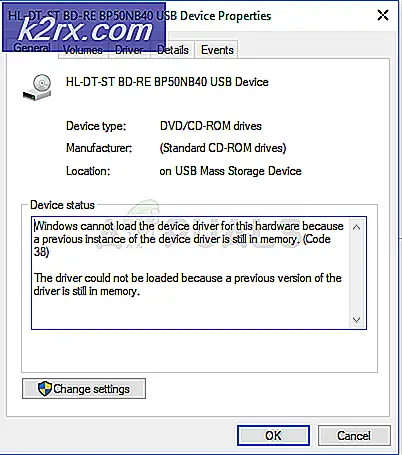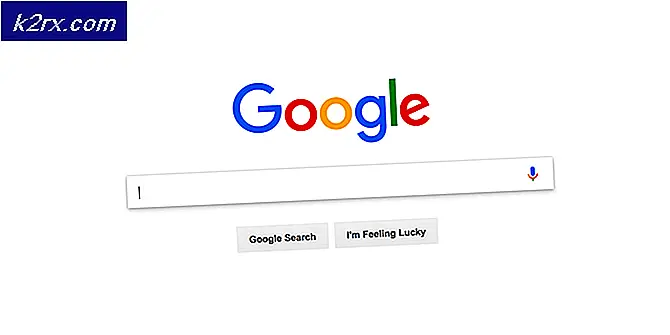Oplossing: Android-app niet geïnstalleerd
Verschillende gebruikers krijgen de "App niet geïnstalleerd' op hun Android-telefoon wanneer ze een applicatie proberen te installeren vanaf websites van derden of andere bronnen in plaats van Google Play Store. Nu komt deze fout meestal voor bij toepassingen zoals Kingoroot; die wordt gebruikt om je apparaat of sommige Gameloft-spellen te rooten. Deze fout bevat geen detail of code die u vertelt wat het probleem veroorzaakt omdat de app niet wordt geïnstalleerd, dus gebruikers hebben geen idee wat de oorzaak is.
Wat zorgt ervoor dat de app niet is geïnstalleerd in Android?
Na onderzoek van dit specifieke probleem hebben we enkele mogelijke redenen gevonden die deze fout voor verschillende gebruikers op hun telefoon kunnen veroorzaken tijdens het installeren van de applicatie. Meestal kan dit probleem worden veroorzaakt door het volgende aantal redenen:
In dit artikel vindt u verschillende methoden voor probleemoplossing, waarmee u het probleem kunt oplossen. Hieronder vindt u een verzameling methoden die andere gebruikers in een vergelijkbare situatie met succes hebben gebruikt om het probleem met de app niet geïnstalleerd op te lossen.
Methode 1: Vliegtuigmodus gebruiken
Dit is de gemakkelijkste methode, want het enige dat u hoeft te doen, is de "Vliegtuigmodus" gebruiken en de applicatie installeren. Wat dit doet, is dat alle transmissiesignalen die het apparaat van services probeert te krijgen, worden onderbroken.
- Scroll op het hoofdscherm van de telefoon naar beneden in de statusbalk van de telefoon
- Selecteer de "Vliegtuigmodus" en druk op "Aanzetten”
- Ga nu en probeer uw applicatie te installeren
- Tijdens het installeren kan er een melding verschijnen over “Geblokkeerd door Play Protect”
- Vouw de "Details” door drop-down icoon
- Druk vervolgens op "Toch installeren”
Methode 2: Google Play Protect
Wanneer we het in dit artikel hebben over Google-instellingen, is dit in feite de beveiligingsoptie van Google, een functie die bedreigingen weghoudt van uw telefoon. Het scant het apparaat dagelijks op de applicaties die schadelijk kunnen zijn en geeft een melding over het verwijderen van de applicatie. En als deze methode werkt, kan deze u de schadelijke app-melding laten zien over de app die u zojuist hebt geïnstalleerd.
- Ga in je "Google play-winkel”
- Druk de "Menupictogram” in de linkerbovenhoek van het scherm of raak gewoon de linkerhoek aan en wissel naar rechts
- Nu open "Speel beschermen”
- Schakel nu de "Apparaat scannen op beveiligingsbedreigingen”
Belangrijk: Zorg ervoor dat je het terugdraait AAN zoals het was, na het controleren van deze methode
- Ga nu en probeer je apk-bestand te installeren
Methode 3: Toepassing van derden gebruiken
Op het apk-bestand dat u probeert te installeren, kan een standaardinstelling zijn toegepast, die niet wordt aangepast met uw telefoon en u kunt de applicatie niet installeren. Door de apk-editor van derden te gebruiken, kunt u die instellingen wijzigen en zonder problemen beter afstemmen op uw telefoon.
- Ga naar "Google Play Store”
- Download 'APK-editor”
- Zodra het is geïnstalleerd, opent u de applicatie
- Klik nu op “Selecteer een APK-bestand”
- Zoek vervolgens het apk-bestand dat u wilt installeren en selecteer het
- Selecteer "Algemene bewerking” in de lijst met bewerkingen
- U vindt daar een optie "Installatielocatie”
- Druk hierop en selecteer "Alleen intern”
- Sla het op en probeer nu de applicatie te installeren
Mogelijk ziet u de apk-editor als Apk-editor pro die niet gratis te downloaden is, tenzij je het koopt. U kunt dus "ACMarket” applicatie die u kan helpen de applicatie met elke versie te krijgen.